
Control de densidad del color (Secuencia de ajuste al cambiar de trama / Secuencia de ajuste normal (estándar) / Secuencia de ajuste normal (alta precisión))
- Configuración básica
- Ajuste del sensor de color para cada tipo de papel
- Medición del gráfico utilizando un colorímetro
- Almacenamiento de los datos medidos
- Registro de valores ajustados en la máquina
- Aplicación del registro de densidad de color ajustado en la máquina
- Control manual de densidad del color
Solo es posible ejecutar el control de densidad de color si la opción RU (unidad de relé RU-509) está disponible.
Es posible utilizar el sensor de densidad incorporado en la opción RU (unidad de relé RU-509) para medir la densidad de los parches del gráfico para corrección de γ (gamma) y ejecutar la calibración.
En lugar de la corrección de γ con el sensor IDC interno, la densidad se corrige utilizando la imagen del gráfico impreso. Esto permite transferencia secundaria, fusión y corrección tomando en consideración las características de cada papel.
-
Con la opción RU, no es necesario realizar la calibración manual. Tenga en cuenta que en ese caso, en el panel táctil de la unidad principal, debe pulsar [Ajuste] - [Control de densidad de color] - [Configuración básica] y, a continuación, asignar a la opción [Apl.aj.periód.] el valor [Activ.].
El control de densidad de color consta de los tres ajustes siguientes:
|
Detalles del control de densidad de color |
Descripción |
|---|---|
|
Configuración básica |
Puede activar el control de densidad del color y definir el tiempo de ejecución, etc.
|
|
Ajuste del sensor de color para cada tipo de papel |
Puede medir y registrar los datos de ajuste de densidad correspondientes a cada tipo de papel.
|
|
Control manual de densidad del color |
Puede ajustar manualmente la densidad del color. |
La secuencia de ajuste de calidad de imagen y la posición de este ajuste
-
Para la secuencia de ajuste de calidad de imagen de preimpresión, la posición de este ajuste se muestra a continuación.
-
Realice el ajuste anterior antes de proceder con este ajuste.
-
Para no realizar continuamente la serie de ajustes de la secuencia de ajuste de la calidad de imagen, ejecute Ajuste automático de gamma (Secuencia de ajuste al cambiar de trama / Secuencia de ajuste normal (alta precisión)) y, a continuación, continúe a partir del siguiente ajuste.
•Para el Controlador de imagen IC-602:
|
Secuencia de ajuste de calidad de imagen |
Posición de este ajuste |
|||
|
Ajuste anterior |
Este ajuste |
Ajuste siguiente |
||
|
Secuencia de ajuste al cambiar de trama |
Sin RU |
- (ninguno) |
||
|
Con RU |
(PASO 3: Ajuste del balance de densidad) |
PASO 4: Este ajuste *= opcional |
(PASO 5: Ajuste de equilibrio de color) |
|
|
Secuencia de ajuste normal (estándar) |
Sin RU |
- (ninguno) |
||
|
Con RU |
Este ajuste (Configuración básica)
|
|||
|
Secuencia de ajuste normal (alta precisión) |
Sin RU |
- (ninguno) |
||
|
Con RU |
(PASO 3: Ajuste de densidad máxima) |
PASO 4: Este ajuste (Configuración básica / Ajuste del sensor de color para cada tipo de papel (*) / Control manual de densidad del color) *= opcional |
- (ninguno) |
|
•Para el Controlador de imagen IC-415 o el Controlador de imagen IC-308:
|
Secuencia de ajuste de calidad de imagen |
Posición de este ajuste |
|||
|
Ajuste anterior |
Este ajuste |
Ajuste siguiente |
||
|
Secuencia de ajuste al cambiar de trama |
Sin RU |
- (ninguno) |
||
|
Con RU |
(PASO 3: Ajuste del balance de densidad) |
PASO 4: Este ajuste *= opcional |
(PASO 5: Calibración del controlador) |
|
|
Secuencia de ajuste normal (estándar) |
Sin RU |
- (ninguno) |
||
|
Con RU |
Este ajuste (Configuración básica)
|
|||
|
Secuencia de ajuste normal (alta precisión) |
Sin RU |
- (ninguno) |
||
|
Con RU |
(PASO 3: Ajuste de densidad máxima) |
PASO 4: Este ajuste (Configuración básica / Ajuste del sensor de color para cada tipo de papel (*) / Control manual de densidad del color) *= opcional |
- (ninguno) |
|
Configuración básica
Puede activar el control de densidad del color y definir el tiempo de ejecución, etc.
Si utiliza la función de control de densidad del color (Ajuste del sensor de color para cada tipo de papel / Control manual de densidad del color), ajuste siempre el parámetro [Usar contr. man. dens. color] al valor [Activ.].
-
En el panel táctil de la unidad principal, pulse [Ajuste] en la pantalla [Máquina].
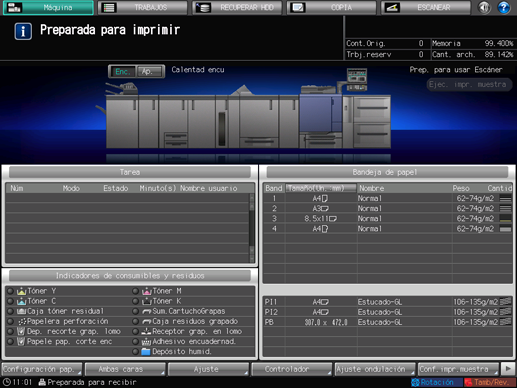
Se muestra el [Menú Ajuste].
-
Pulse [Control de densidad de color] en la pantalla [Menú Ajuste].

-
Pulse [Configuración básica].

-
Realice un ajuste para cada elemento.
Adapte los ajustes a su entorno. La configuración en este caso es la siguiente:
Parámetro de configuración
Descripción
[Usar contr. man. dens. color]
[Activado]
[Apl.aj.periód.]
[Activado]
[Ajuste tiempo de ejecución]
[Antes del trab.]
[Config. bandeja de gráficos]
[Desactivado]
-
Para ejecutar automáticamente el control de densidad con la opción RU (unidad de relé RU-509), asigne a la opción [Apl.aj.periód.] el valor [Activado].

-
Ajuste del sensor de color para cada tipo de papel
Puede medir y registrar los datos de ajuste de densidad correspondientes a cada tipo de papel.
* Ejecute este ajuste opcionalmente según sea necesario.
Para medir el gráfico, utilice la herramienta de medición X-rite. La herramienta debe instalarse con anterioridad.
Puede descargar sin coste la herramienta de medición X-rite en la siguiente página web: Después de instalar la herramienta, reinicie el ordenador.
ProfileMaker 5 v5.0.10:
http://www.xrite.com
Para utilizar el colorímetro i1iSis, ejecute el paso 13 (seleccione [Medir...] en el menú) seguido del procedimiento "  Para el colorímetro, i1iSis."
Para el colorímetro, i1iSis."
Medición del gráfico utilizando un colorímetro
-
En el panel táctil de la unidad principal, pulse [Ajuste] en la pantalla [Máquina].
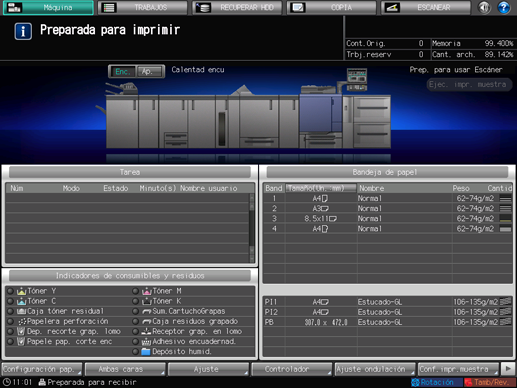
Se muestra el [Menú Ajuste].
-
Pulse [Control de densidad de color] en el [Menú Ajuste].

-
Pulse [Aj.sens.color tipo papel] en [Config. avanzada].

-
Seleccione el número donde desee registrar el valor de control de densidad de salida y pulse [Modo impresión].
-
Si selecciona un número registrado, el valor ajustado se sobrescribe.
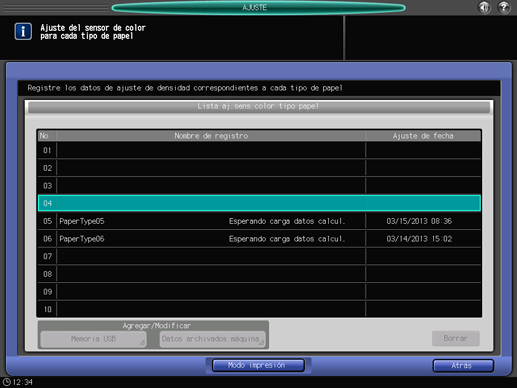
-
-
Introduzca el nombre de registro de control de color para cada tipo de papel y pulse [Aceptar].
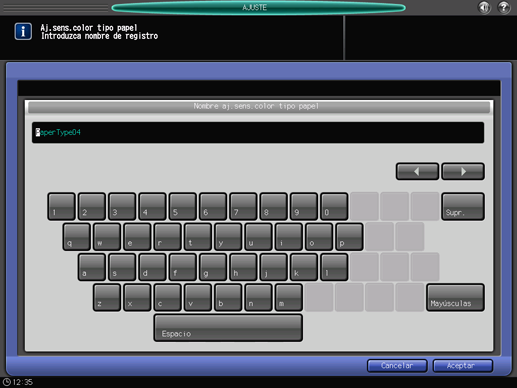
-
En la pantalla [MODO IMPR.], pulse [Ajuste calidad].

-
Pulse
 en [Trama] y seleccione la trama. Después de realizar la selección, pulse [Cerrar].
en [Trama] y seleccione la trama. Después de realizar la selección, pulse [Cerrar]. 
-
Tras seleccionar la bandeja en la pantalla [MODO IMPR.], pulse Inicio en el panel de control.
-
Para definir la bandeja de salida, pulse [Configuración salida] en la parte superior derecha de la pantalla [MODO IMPR.].

Se imprime el gráfico de color para medición con el colorímetro.
-
-
En el ordenador donde está instalada la herramienta de medición X-rite, seleccione [Inicio] - [Todos los programas] - [X-Rite] - [ProfileMaker Pro 5.0.10] - [Herramienta de medición].
La herramienta de medición X-rite se inicia.
-
En la siguiente descripción, se muestran ejemplos con las pantallas en inglés. Para cambiar el idioma de visualización de menú y mensajes, seleccione el idioma en la sección [Language] de la barra de herramientas de la herramienta de medición y, a continuación, reinicie la herramienta de medición X-rite.
-
-
Cuando aparezca el siguiente mensaje, haga clic en [OK].

-
Conecte el colorímetro al ordenador. En el menú, haga clic en [Configuring].
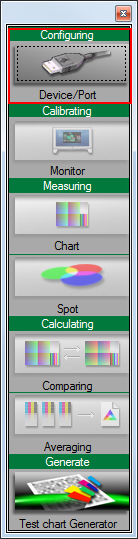
Se visualiza la pantalla [Device Setting].
-
En [Instrument], seleccione el colorímetro que se va a utilizar. Cuando aparezca [OK], cierre la pantalla.
Ejemplo: En este ejemplo se selecciona [Eye-One Pro] (i1Pro).
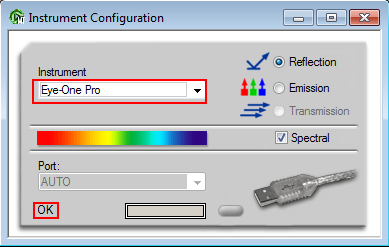
-
En el menú, haga clic en [Measuring].
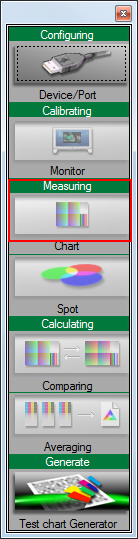
-
Las siguientes operaciones se refieren al uso del colorímetro i1Pro. Si utiliza el colorímetro i1iSis, consulte "
 Para el colorímetro, i1Sis."
Para el colorímetro, i1Sis."
-
-
En [Test Chart], seleccione [Custom].
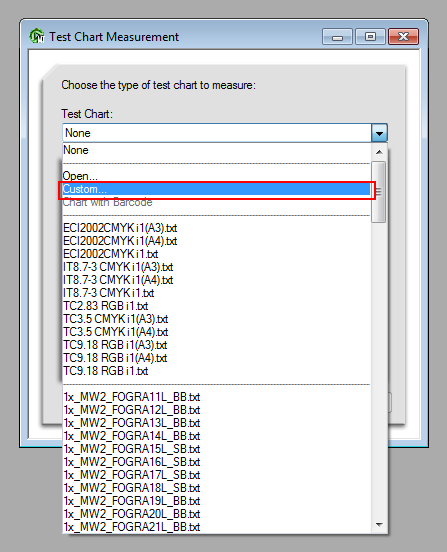
-
Especifique [Columns] y [Rows], y haga clic en [OK].
Especifique los valores según el tamaño del gráfico.
-
En el colorímetro i1Pro / Tamaño grande (3 hojas de gráficos de comprobación): [Columns] = 4, [Rows] = 11
-
En el colorímetro i1Pro / Tamaño medio (4 hojas de gráficos de comprobación): [Columns] = 4, [Rows] = 8

-
-
Haga clic en [Start].

-
Cuando se visualice el siguiente mensaje, coloque el colorímetro en horizontal sobre la plataforma de calibración y haga clic en [OK].
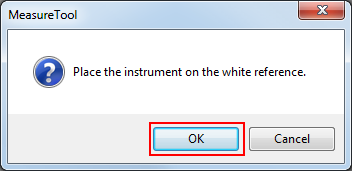

-
Apile 10 hojas de papel del mismo tipo utilizado para imprimir el gráfico y coloque el gráfico impreso encima.
-
Para eliminar la influencia del color de la mesa, coloque unas 10 hojas de papel del mismo tipo debajo del gráfico que se va a medir.
-
-
Cuando aparezca la siguiente pantalla, coloque el colorímetro sobre el parche superior izquierdo y pulse el botón del colorímetro. Cuando suene el bip, compruebe que la lectura del parche se visualiza en la pantalla.
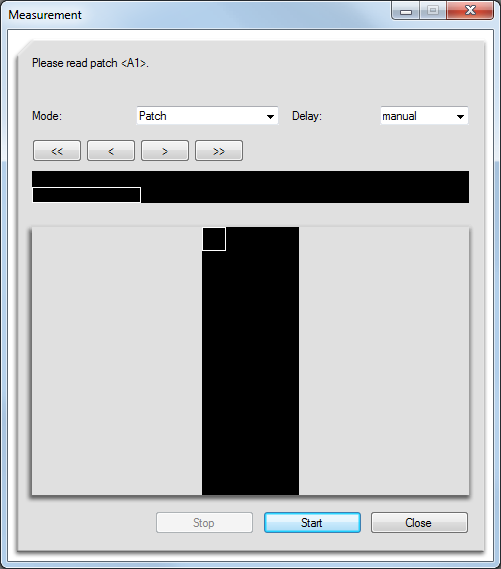
-
Sin detenerse, coloque el colorímetro sobre el siguiente parche derecho y pulse el botón del colorímetro. Mida todos los parches en la misma operación.
-
Mida todos los parches con el mismo deslizamiento.
-
Si coloca el colorímetro en un lugar incorrecto (parche), haga clic en el botón
 para volver a la posición del parche anterior.
para volver a la posición del parche anterior.
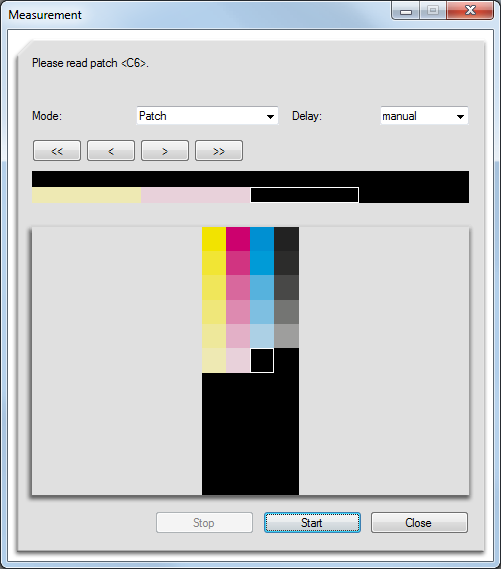
-
-
Cuanto finalice la medición del gráfico, haga clic en [Close].
Cada vez que finalice la medición de un gráfico, se visualiza un mensaje para solicitarle el siguiente gráfico. Guarde la medición de cada hoja.

-
Sin detenerse, vaya a "Almacenamiento de los datos" y guarde los datos medidos.
-
 Para el colorímetro, i1iSis
Para el colorímetro, i1iSis
Para utilizar el colorímetro i1iSis, ejecute el paso 13 (en el menú, seleccione [Measure]) seguido del procedimiento siguiente.
-
En [Test Chart], seleccione [Open].
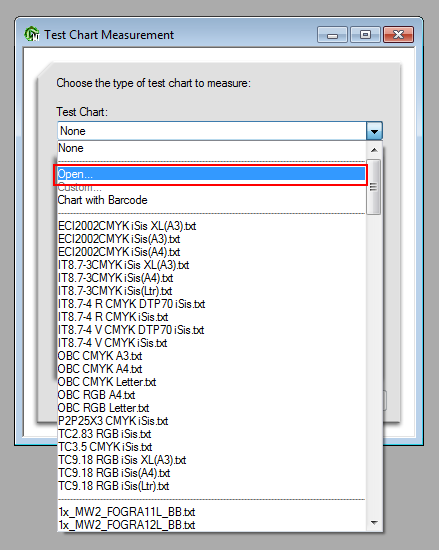
-
Seleccione los datos de script de medición según el tamaño de papel y haga clic en [Open].
Para obtener más información sobre los datos de script, póngase en contacto con el servicio de asistencia técnica.
Especifique los valores según el tamaño del gráfico.
• OutdensenA3V01_S1Cut.txt: gráfico de tamaño grande (3 hojas de gráficos de comprobación)
• OutdensenA4V01_S1Cut.txt: gráfico de tamaño medio (4 hojas de gráficos de comprobación)
• OutdensenB5V01_S1Cut.txt: gráfico de tamaño pequeño (5 hojas de gráficos de comprobación)
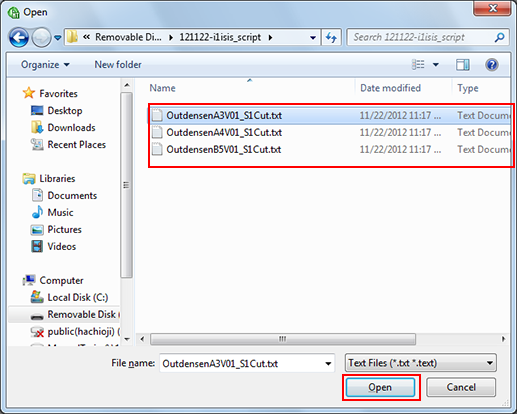
-
En la siguiente pantalla, haga clic en [Start].
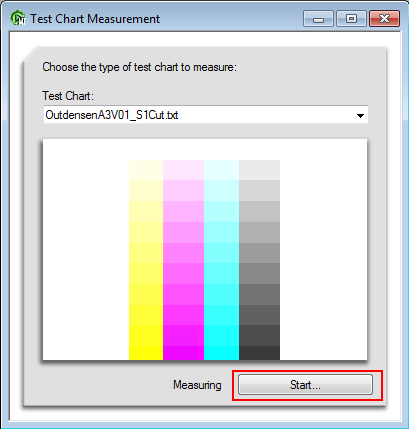
-
Cuando aparezca el siguiente mensaje, inserte el gráfico en el i1iSis.
-
Corte el lado izquierdo del gráfico con unas tijeras u otra herramienta similar, de modo que la distancia entre el lado izquierdo del gráfico y el símbolo del diamante en negro (♦) sea de unos 10 mm.
-
Alinee el lado izquierdo del papel con el lado izquierdo de la abertura de inserción del i1iSis y deje que el papel entre automáticamente de uno en uno. Si se inserta correctamente, el gráfico entra varios centímetros y retrocede un poco; tras unos instantes, se inicia la lectura.
-
Deje que la máquina tome el papel automáticamente de uno en uno a partir del símbolo del diamante en negro.
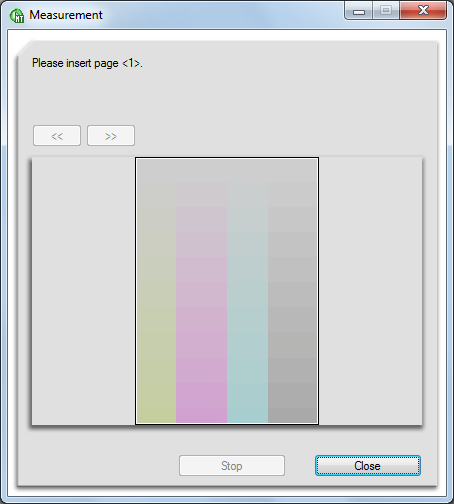
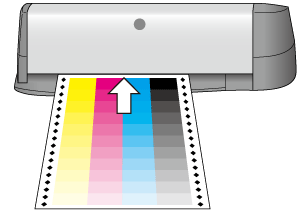
La medición se inicia automáticamente.
-
Almacenamiento de los datos medidos
Es posible guardar los datos de densidad de salida medidos con el colorímetro en un dispositivo USB como un lápiz de memoria USB o en el ordenador de la red que se utilice con la máquina.
-
En el menú [File], seleccione [Save As].


-
Si utiliza [Export Lab], se produce un error al registrar los datos de ajuste de color. Para guardar los datos utilice siempre [Save As].
-
-
Especifique el destino para guardar los datos.
Especifique una memoria USB o un ordenador conectado a la máquina a través de la red.
Destino para guardar los datos
Descripción
Memoria USB
Conecte la memoria USB al ordenador.
• C1070:
Cree una carpeta, "\C1070\ADJUST_DATA," en el directorio raíz (inmediatamente debajo) de la memoria USB y guarde los datos en el dispositivo.
Ordenador en la red
Abra el ordenador conectado a la red que utiliza la máquina y especifique la carpeta que desee.
-
Escriba un nombre de archivo donde guardar los datos de la medición y haga clic en [Guardar].
-
Especifique el "número de identificación de 4 caracteres impreso en el gráfico."
Ejemplo: 0431.txt, 0432.txt, 0433.txt
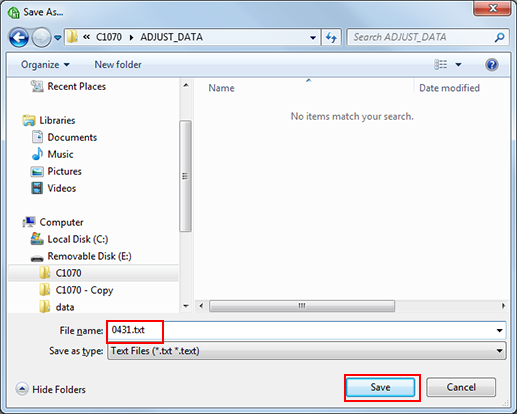
Los datos medidos de control de densidad de color quedan almacenados.
Repita el mismo proceso para guardar todos los datos medidos.
-
Registro de valores ajustados en la máquina
Es posible registrar los datos medidos (valor de densidad de color para cada tipo de papel) y guardados en la memoria USB o en el ordenador de la red donde está la máquina.
|
Ubicación de los datos de medición guardados |
Funcionamiento |
|---|---|
|
Datos de medición guardados en una memoria USB |
Conecte la memoria USB y registre los datos utilizando el panel táctil de la unidad principal. Consulte " |
|
Datos de medición guardados en un ordenador de la red |
Envíe (cargue) los datos de medición utilizando Web Utilities en un explorador web y, a continuación, registre los datos. Para obtener más información sobre Web Utilities, consulte Descripción general de Web Utilities. Consulte " |
 Registro de datos de medición guardados en una memoria USB
Registro de datos de medición guardados en una memoria USB
-
En el panel táctil de la unidad principal, pulse [Ajuste] en la pantalla [Máquina].
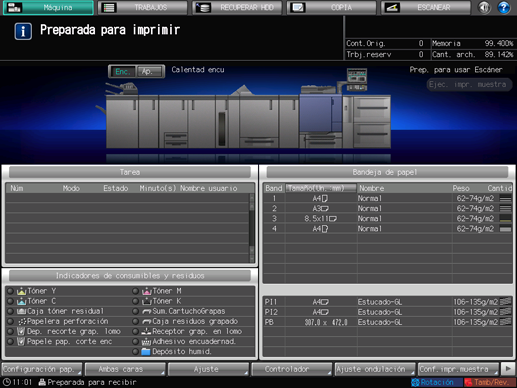
Se muestra el [Menú Ajuste].
-
Pulse [Control de densidad de color] en la pantalla [Menú Ajuste].
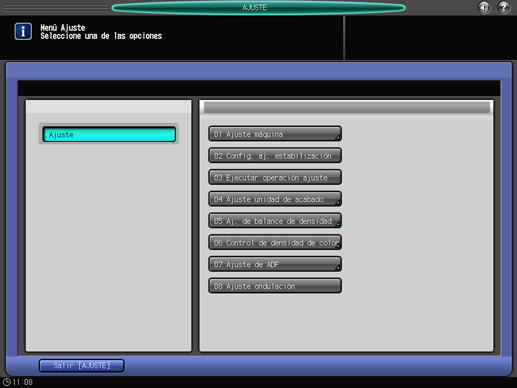
-
Pulse [Aj.sens.color tipo papel] en [Config. avanzada].

-
Seleccione el número que se registró al imprimir el gráfico y pulse [Memoria USB].
-
Para el número registrado, se visualiza [Esperando carga datos calcul.].
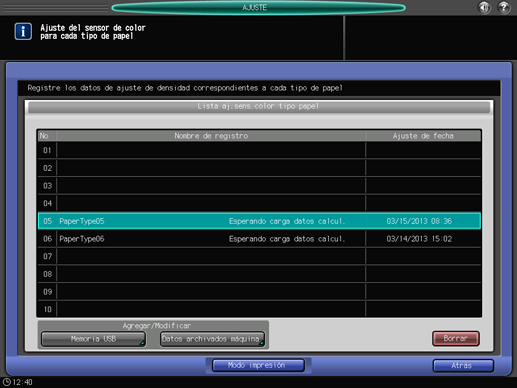
-
-
Se visualiza la siguiente pantalla. Conecte la memoria USB en la que se guardaron los datos a la unidad principal y pulse [Aceptar].
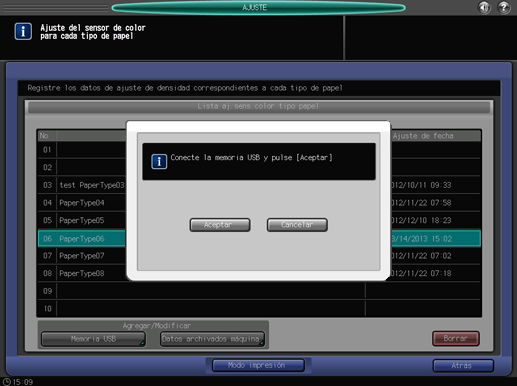
-
Seleccione el nombre del archivo que contiene los datos que va a registrar y pulse [Aceptar].
-
Se seleccionan al mismo tiempo varios archivos correspondientes al gráfico de comprobación (no es posible seleccionar archivos individuales).
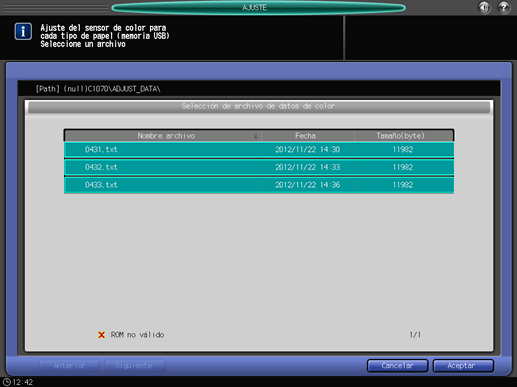
El valor ajustado de densidad de salida queda registrado en la máquina.
-
 Registro de datos de medición guardados en un ordenador de la red
Registro de datos de medición guardados en un ordenador de la red
-
Abra un explorador web en el ordenador de la red en el que se guardaron los datos.
-
Se recomienda que inicie la sesión en Web Utilities desde el propio ordenador en el que se guardaron los datos.
-
-
En el campo URL, escriba "http://dirección IP de la máquina (o nombre del host):30091" y pulse la tecla Intro.
-
Si se ha implantado el controlador de EFI, no es necesario escribir ":30091" después de la dirección IP.

Se visualiza la página principal de Web Utilities.
-
-
Haga clic en [Machine Manager Setting].

-
Escriba el [User Name] y la [Password] y haga clic en [OK].
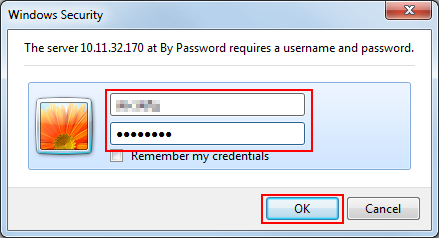
-
Haga clic en [Color Measuring data Input].
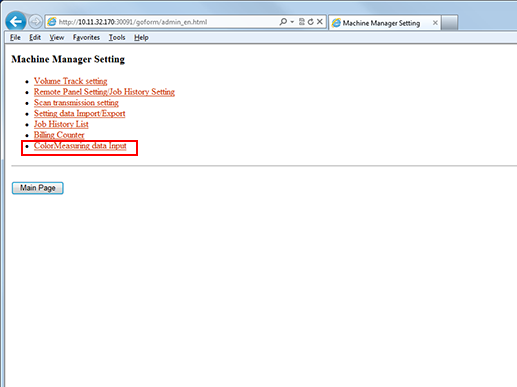
-
Especifique el [File Name] y la [File Path] y haga clic en [Upload].
-
Nombre de archivo (ejemplo: 2021115011C4CC_i1pro_2012-10-15.txt)
-
Haga clic en [Reference] de [File Path] y seleccione los datos medidos y guardados en el ordenador.
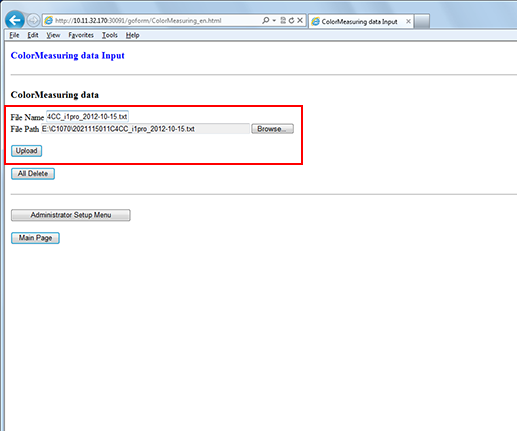
Repita el mismo proceso para enviar todos los datos medidos.
-
-
En el panel táctil de la máquina, pulse [Ajuste] en la pantalla [Máquina] y, a continuación, pulse [Control de densidad de color] en la pantalla [Menú Ajuste].
Consulte los pasos 1 y 2 de "
 Registro de datos de medición guardados en una memoria USB."
Registro de datos de medición guardados en una memoria USB." -
Pulse [Aj.sens.color tipo papel] en [Config. avanzada].
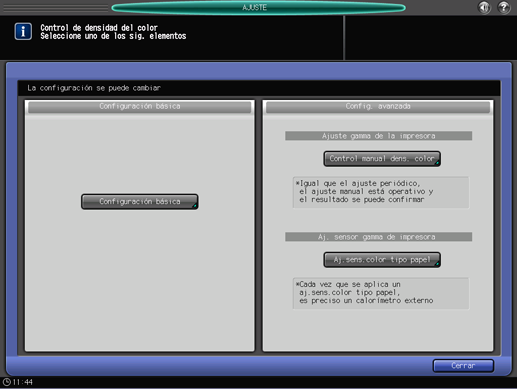
-
Seleccione el número que se registró al imprimir el gráfico y pulse [Datos archivados máquina].
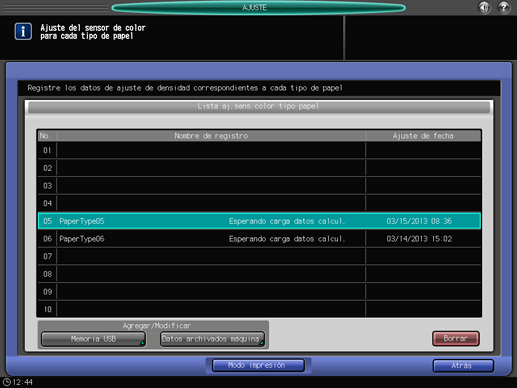
-
Seleccione el nombre del archivo que contiene los datos que va a registrar y pulse [Aceptar].
Se seleccionan al mismo tiempo varios archivos correspondientes al gráfico de comprobación (no es posible seleccionar archivos individuales).

El valor ajustado de densidad de salida queda registrado en la máquina.
Aplicación del registro de densidad de color ajustado en la máquina
Es posible aplicar el registro de densidad de color ajustado en la máquina.
-
En el panel táctil de la unidad principal, pulse [Configuración pap.].
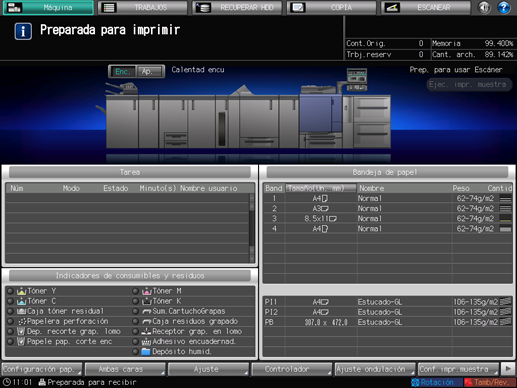
Aparecerá la pantalla Configuración de papel.
-
Seleccione la bandeja a la que se aplicó la densidad de color ajustada y pulse [Cam. juego].

-
Pulse [Densidad color].

-
Pulse [Datos aj.reg.].

-
Seleccione en la lista el valor ajustado para aplicar y pulse [Aceptar].

Control manual de densidad del color
Puede ajustar manualmente la densidad del color.
-
En el panel táctil de la unidad principal, pulse [Ajuste] en la pantalla [Máquina].
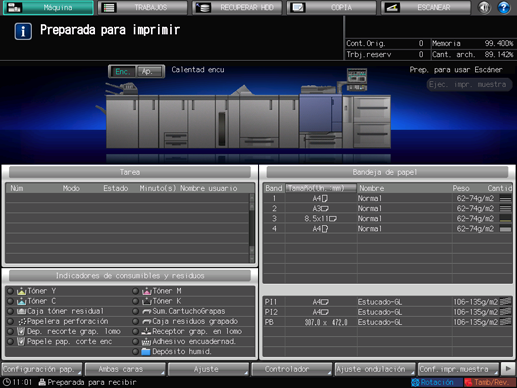
Se muestra el [Menú Ajuste].
-
Pulse [Control de densidad de color] en el [Menú Ajuste].
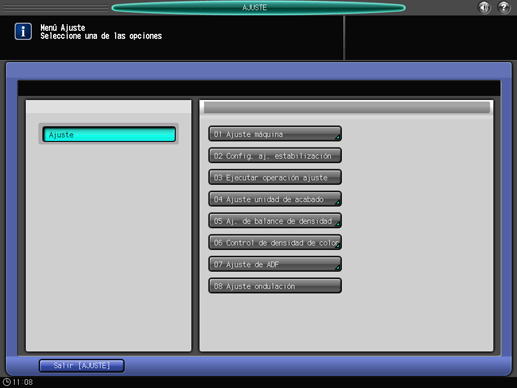
-
Pulse [Control manual dens. color] en [Config. avanzada].
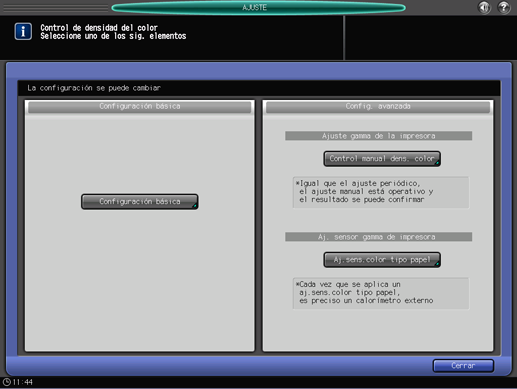
-
Pulse [Modo impresión].
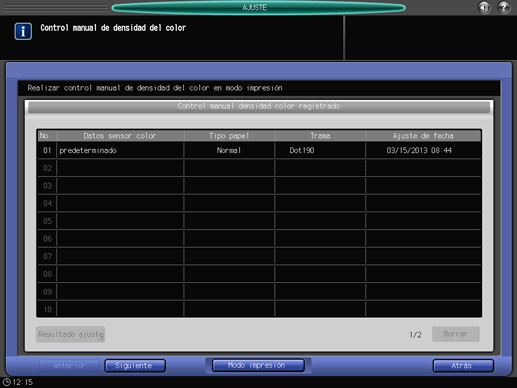
-
En la pantalla [MODO IMPR.], pulse [Ajuste calidad].
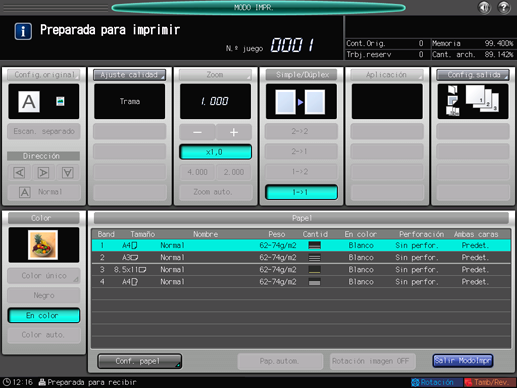
-
Pulse
 en [Trama]. Después de realizar la selección, pulse [Cerrar].
en [Trama]. Después de realizar la selección, pulse [Cerrar]. 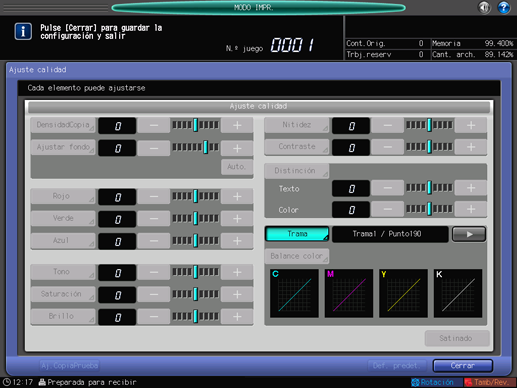
-
Seleccione la bandeja en la pantalla [MODO IMPR.] y, a continuación, pulse Inicio en el panel de control.
-
Para definir la bandeja de salida, pulse [Config. salida] en la parte superior derecha de la pantalla [MODO IMPR.].

-
-
Cuando se imprime el gráfico, finaliza el control manual.
